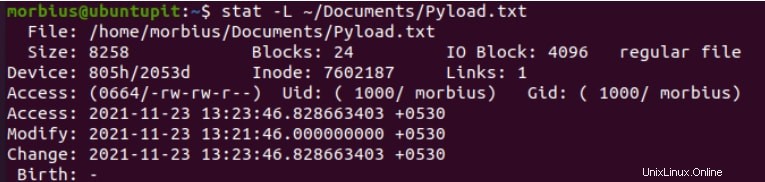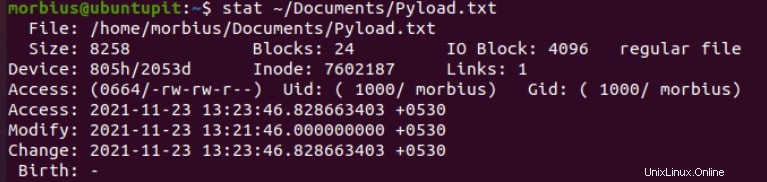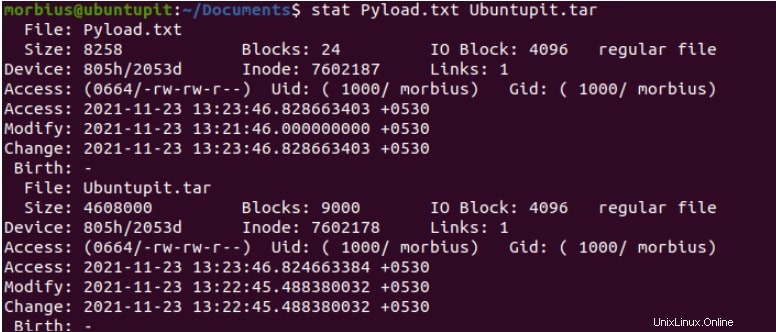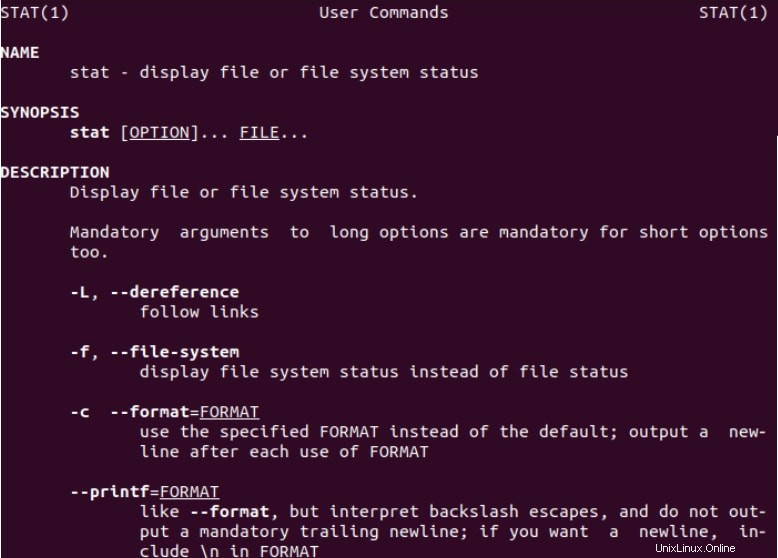Un comando stat muestra información sobre un archivo o un sistema de archivos. Con el comando stat, puede obtener información como el tamaño del archivo, sus permisos, las ID del grupo y usuario que tienen acceso y la fecha y hora en que se creó el archivo. Otra característica del comando stat es que también puede proporcionar información sobre el sistema de archivos. Cuando queramos conocer la información de un archivo, debemos utilizar esta herramienta. Entonces, en este blog, conocerá el comando Stat en Linux con ejemplos apropiados.

Comando Stat en Linux
El comando Stat es útil cuando desea saber todo acerca de un archivo específico. La siguiente es la sintaxis básica para usar stat:
stat --options filenames
Aquí está la lista de la información que obtenemos después de ejecutar el comando stat en Linux:
| Nombre | Descripción |
| Archivo | Representa el nombre del archivo proporcionado. |
| Tipo de archivo | Representa el tipo de archivo, por ejemplo, archivos especiales, directorios, archivos regulares o enlaces simbólicos, etc. |
| ID | Muestra el ID del sistema de archivos en formato hexadecimal. |
| Nacimiento | Muestra la hora en que se creó el archivo. |
| Tamaño | Muestra el tamaño de ese archivo en particular (en bytes) |
| Dispositivo | Muestra el número de dispositivo (en formato hexadecimal) |
| Bloques | Muestra el número total de bloques de disco duro utilizados para almacenar el archivo. |
| Bloque de E/S | El tamaño de cada bloque asignado (en bytes) |
| Modificar | Muestra los detalles relacionados con la última modificación. |
| Contexto | Muestra el contexto de seguridad de SELinux almacenado. |
| Inodo | Muestra el número de Inodo del archivo. |
| Cambiar | Muestra la información sobre la hora en que se modificó por última vez el atributo o el contenido de un archivo. |
| Acceso | Representa todos los permisos de acceso (en los métodos numéricos y simbólicos) |
| Enlaces | Muestra el número total de enlaces duros del archivo. |
Ejemplo útil de comando Stat en Linux
Ahora explicaremos diferentes ejemplos y el uso del comando stat en Linux. Usaremos el archivo Pyload.txt en el ejemplo, que se encuentra en el directorio Documentos.
1. Mostrar la información relacionada con el sistema de archivos
El comando Stat proporciona información breve sobre el archivo, pero si desea ver la información sobre el sistema de archivos en lugar del archivo, utilice la opción -f.
stat -f Pyload.txt
- -

Si no usa la opción -f en la estadística, obtendrá un resultado como este:
stat Pyload.txt

Puede usar la opción -t para imprimir toda la información en formato conciso. Así que aquí está el comando para la forma concisa:
stat -t ~/Documents/Pyload.txt

2. Desreferenciar enlaces simbólicos
Use la opción -L, (–dereference) para desreferenciar el enlace simbólico y mostrar información sobre el archivo al que apunta:
stat -L ~/Documents/Pyload.txt
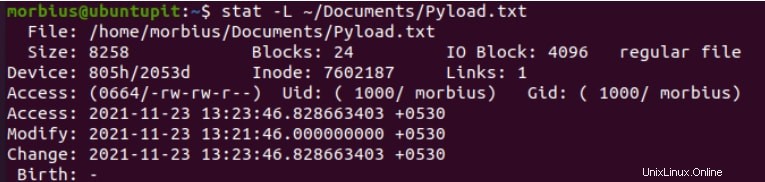
De forma predeterminada, el comando stat en Linux no sigue los enlaces simbólicos. Obtendrá información sobre el enlace simbólico, no el archivo al que apunta, si ejecuta el comando en un enlace simbólico:
stat ~/Documents/Pyload.txt
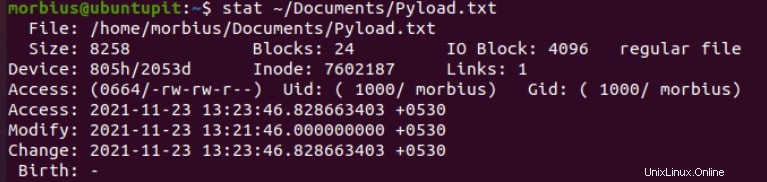
3. Comando Stat para varios archivos
Puede usar el comando stat para obtener información sobre varios archivos. Aquí estamos usando el siguiente comando para obtener información sobre los archivos Pyload.txt y Ubuntupit.tar.
stat Pyload.txt Ubuntupit.tar
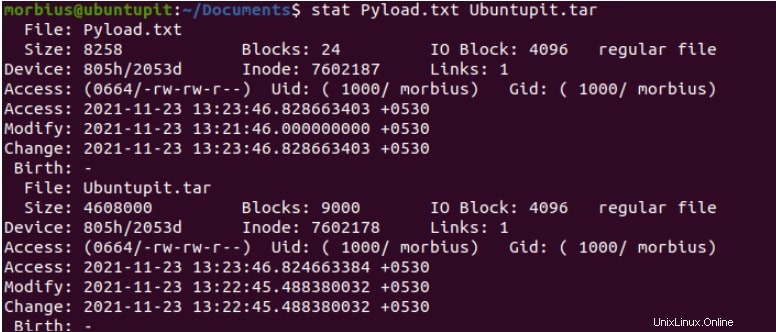
4. Personaliza la salida del comando Stat
El comando stat ofrece dos opciones diferentes para personalizar la salida según sus requisitos, y estas opciones son:
-c, (–formato=”formato”)
–printf=”formato”.
La principal diferencia entre las opciones anteriores es que el --format agrega automáticamente una nueva línea después de cada salida de operando cuando usa dos o más archivos como operantes.
stat --format='%n' ~/Documents/Pyload.txt

stat --format='%n'\n ~/Documents/Pyload.txt

Con este comando, puede ver solo el tipo de archivo:
stat --format="%F" ~/Documents/Pyload.txt

El uso de separadores personalizados entre directivas de formato le permite combinar cualquier cantidad de directivas de formato. Por ejemplo:
stat --format="%n,%F" ~/Documents/Pyload.txt

Para interpretar los caracteres especiales como nueva línea o tabulación, utilice la opción –printf:
stat --printf='Name: %n\nPermissions: %a\n' ~/Documents/Pyload.txt

Puede usar el siguiente comando para obtener los resultados específicos:
stat --printf='%U\n%G\n%C\n%z\n' ~/Documents/Pyload.txt

Aquí:
- %U :Muestra el nombre de usuario del propietario
- %G :Muestra el nombre del grupo del dueño
- %C: Muestra la cadena de contexto de la seguridad de SELinux
- %z :Muestra la hora en que ocurrieron los últimos cambios (en formato legible por humanos).
Con el siguiente comando, el sistema muestra las diferentes secuencias de formato para el sistema de archivos:
stat --printf='%n\n%a\n%b\n' ~/Documents/Pyload.txt
- %n: Muestra el nombre del archivo
- %a: Imprime los bloques gratuitos que están disponibles para los no superusuarios
- %b: Muestra los bloques de datos totales en un sistema de archivos
Si desea obtener la lista completa de las directivas de formato, ejecute el siguiente comando:
man stat
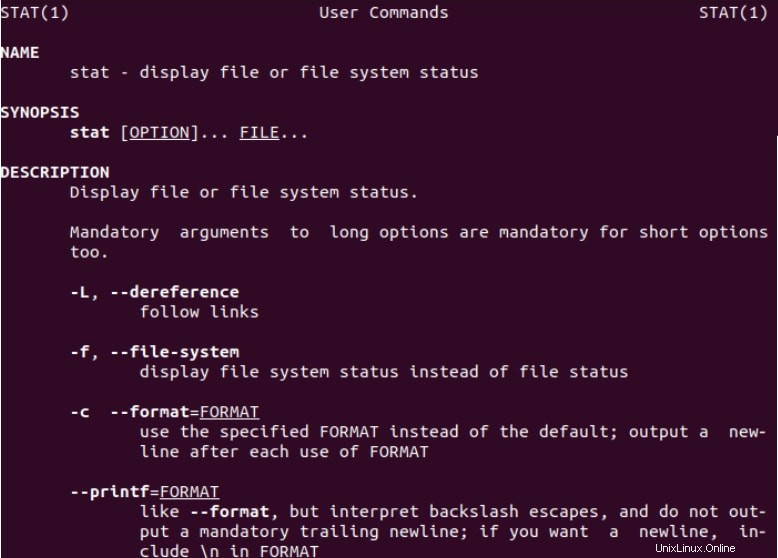
Finalmente, Perspicacia
Con el comando stat, puede imprimir información sobre archivos y sistemas de archivos. A veces funciona como reemplazo de Stat, ya que también muestra información sobre archivos determinados. Entonces, si desea obtener más información sobre el comando ls, visite nuestro sitio web oficial.